Bildirimler
Bildirim ayarları hakkında
Etkinlik akışlarınızın Bildirim Ayarları panelinde tüm kurslarınızdaki etkinliklerle ilgili hangi bildirimleri alacağınızı seçebilirsiniz:
Etkinlik akışı: Akış sayfanızda hangi etkinliklerin görüneceğini seçin.
E-posta : E-posta bildirimleri almak istiyorsanız profil sayfanıza bir e-posta adresi ekleyin. Sonra hangi etkinlikler hakkında ve ne kadar sık bildirim almak istediğinizi seçin.
Anlık bildirimler: Öğrenciler için Blackboard uygulamasını yüklediyseniz iletiler mobil cihazınızda açılır. Cihazınıza hangi bildirimlerin gönderileceğini seçebilirsiniz.
Akış bildirimleri
Akışınızda hangi etkinliğin görüneceğini belirleyebilirsiniz. Paneli açmak için Akış Bildirim Ayarları sekmesini seçin.
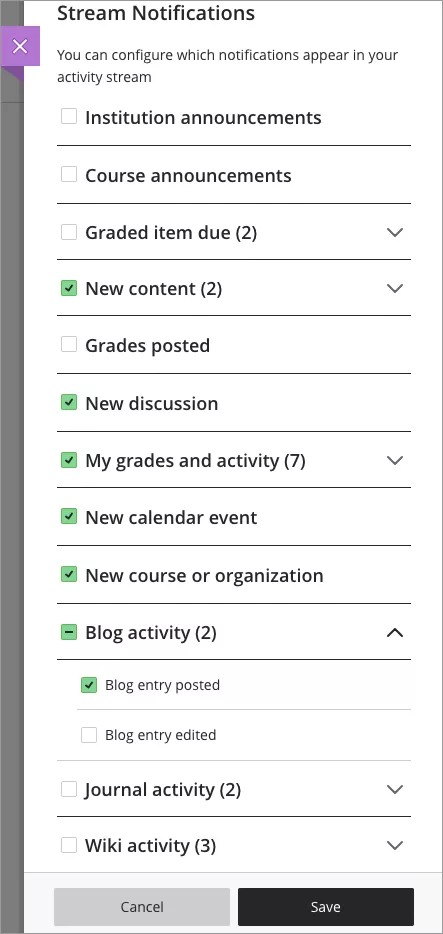
Geri bildirimler, notlar ve son tarihlerle ilgili bildirimler, her zaman akışınızda görünür.
Orijinal ve Ultra kurslarınızdaki etkinliklerle ilgili hangi bildirimleri alacağınızı seçin:
Kurum duyuruları
Kurs duyuruları
Not verilmesi gereken ögeler var
Not verilmesi gereken ögenin süresi yakında bitiyor
Not verilmesi gereken ögenin süresi bitti
Yeni içerik
Değerlendirme eklendi
İçerik eklendi
Notlar gönderildi
Yeni tartışma
Notlarım ve etkinliğim
Yakın zamanda etkinlik yok
Not düşük veya riskli
Not düştü
Kurstaki etkinlik düzeyi düşük
Not yükseldi
Kurs etkinliği ilk %10 içinde
Not, ilk %10 içinde
Yeni takvim olayı
Yeni kurs veya organizasyon
Blog etkinliği
Blog girdisi gönderildi
Blog girdisi düzenlendi
Günlük etkinliği
Günlük girdisi gönderildi
Günlük girdisi düzenlendi
Wiki etkinliği
Wiki sayfası oluşturuldu
Wiki sayfası düzenlendi
Wiki açıklaması gönderildi
Belirli türden bildirimlerin tümünü veya bazılarını almayı seçebilirsiniz. Tüm bildirimleri seçtiğinizde bir onay işareti görünür. Bazı bildirimleri seçtiğinizde bir kısa çizgi işareti görünür.
E-posta bildirimleri
Paneli açmak için E-posta Bildirim Ayarları sekmesini seçin.
Profil sayfanıza e-posta adresi eklemediyseniz E-posta Bildirim Ayarları sekmesinde hiç seçenek görmezsiniz.
Not
Bu durumda organizasyon etkinliklerinde, e-posta bildirimi gönderme işlevi devreye giremez.
Tüm kurslarınızdaki aktiviteler için ne sıklıkta e-posta almak istediğinizi seçin:
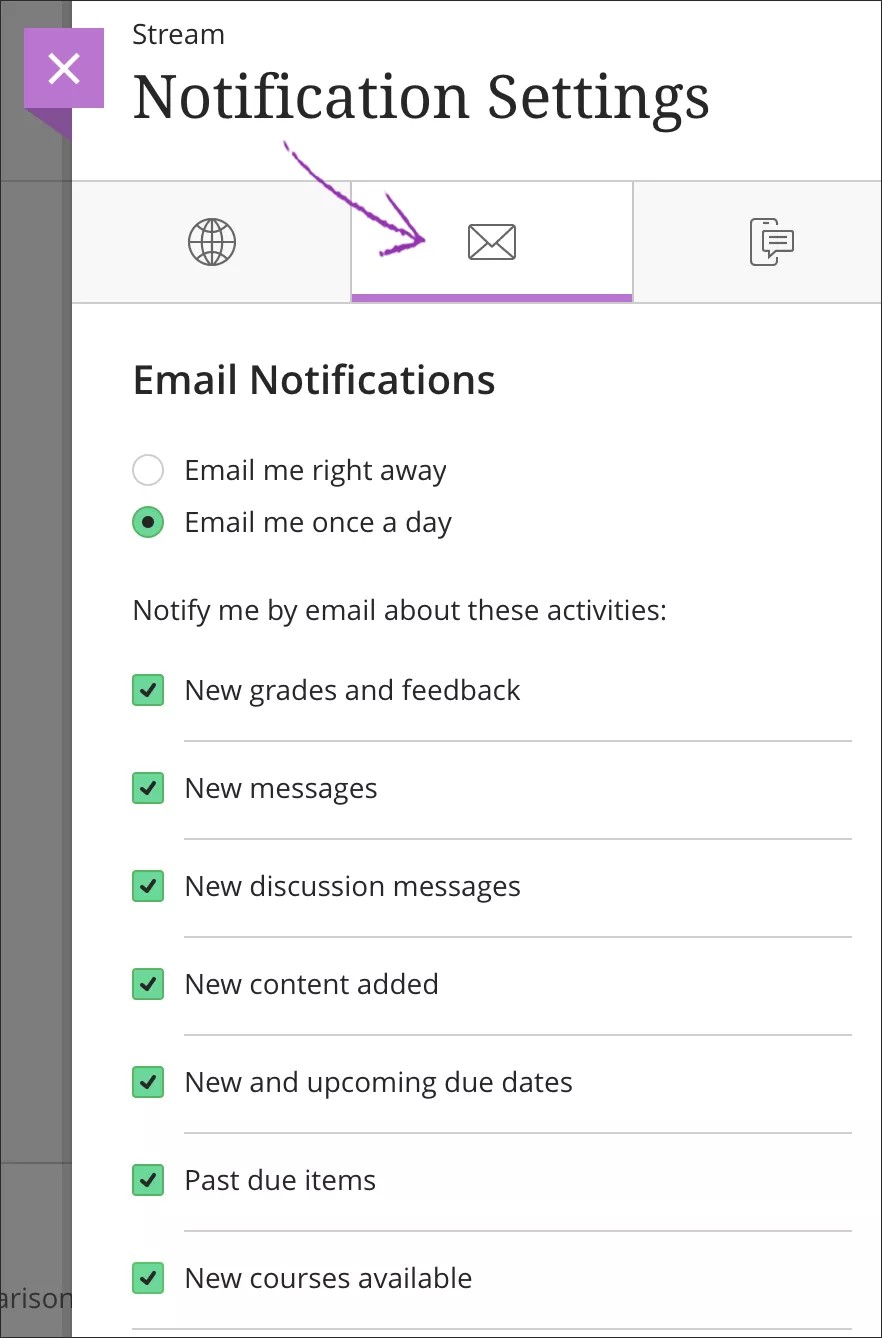
Bana hemen e-posta gönder: Listeden seçtiğiniz her etkinlik için ayrı bildirimler alın.
Bana günde bir kez e-posta gönder: Tüm bildirimler toplanır ve kurumunuz tarafından belirlenen bir saatte günde bir kez gönderilir.
Bu etkinlikleri e-posta ile bana bildir listesinde hangi bildirimleri almak istediğinizi seçin.
Listedeki etkinliklerle ilgili e-posta almak istemiyorsanız tüm onay kutularının işaretlerini kaldırın.
Kurs Etkinliği | Orijinal Kurs Görünümü | Ultra Kurs Görünümü |
|---|---|---|
Yeni not verilebilir ögeler | Ödevler, testler ve araştırma ödevleri Blog, günlük, wiki veya tartışma etkinliği | Ödevler ve testler |
Yeni iletiler | Evet | Evet |
Yeni tartışma iletileri | Sadece günlük e-posta ile gönderilenler | Sadece günlük e-posta ile gönderilenler |
Eklenen yeni içerikler | Ödevler, testler ve araştırma ödevleri eklendi İçerik ögeleri eklendi | Ödevler ve testler eklendi İçerik ögeleri eklendi |
Yeni ve yaklaşan son teslim tarihleri Değerlendirme hazır olduğunda ve son teslim tarihinden 24 saat önce gönderilir Ayrıca teslim tarihi olan manuel eklenen bir öge oluşturduğunuzda da gönderilir | Teslim tarihi gelen ödevler, testler ve araştırma ödevleri Teslim edilmesi gereken ögeler: Not Merkezinize manuel eklenen ögeler | Teslim tarihi gelen ödevler ve testler Teslim edilmesi gereken ögeler: Not defterinize manuel eklenen ögeler |
Teslim tarihi geçmiş ögeler | Teslim tarihi geçmiş ödevler ve testler Teslim tarihi geçmiş araştırma ödevleri | Teslim tarihi geçmiş ödevler ve testler |
Erişime açılan yeni kurslar | Evet | Evet |
SMS bildirimleri
Kurumunuz Connect SMS Hizmeti'ni 3 Ağustos 2023'ten önce kullanmaya başladıysa SMS bildirimleri kullanılabilir. Bu durumda, SMS bildirimleri sunulmaya devam eder ve mevcut SMS bildirimi ayarları değişmeden kalır. Hizmetin daha önceki Connect SMS servisini kullanmayan kurum ve organizasyonların genişletilmesine ilişkin bir plan bulunmamaktadır.
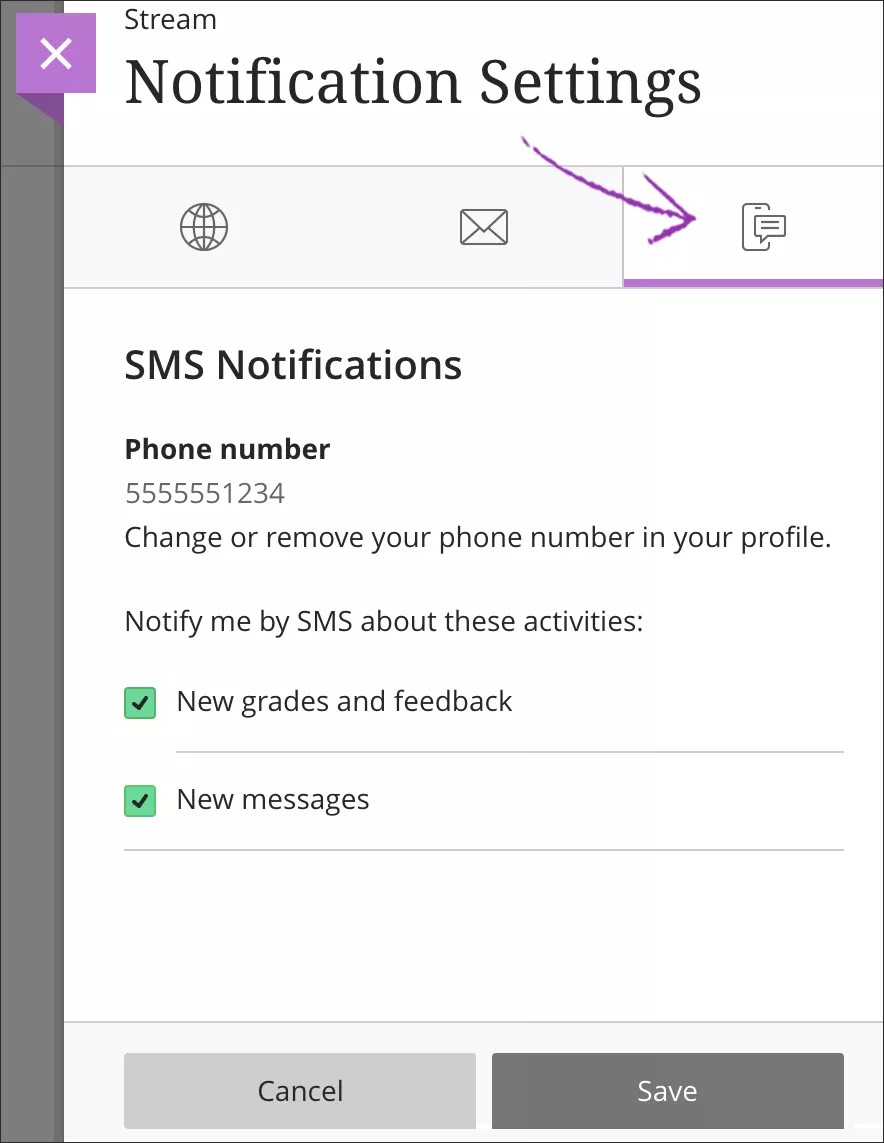
Anlık bildirimler
Blackboard mobil uygulamasını yüklediyseniz mobil cihazınıza anlık bildirim alabilirsiniz.
Gönderilecek anlık bildirimleri aşağıdaki gibi yönetebilirsiniz:
Web'de Blackboard: Bir web tarayıcısında Blackboard'da oturum açın ve Etkinlik Akışınıza gidin. Akış Ayarları simgesini seçin. Bildirim Ayarları panelinden Anında Bildirim Ayarları sekmesini seçin.
Blackboard uygulaması: Uygulamanın ana menüsünden Ayarlar'a dokunun.
Tüm kurslarınızdaki etkinlikler için hangi anlık bildirimleri almak istediğinizi seçin:
Yeni içerik
Tartışma gönderileri ve eğitmeninizin yanıtları
Sizin yazdığınız bir konu içindeki tartışma yanıtları
Yeni notlar ve geri bildirimler
Sadece bu içerik türleri için son tarihler
Testler
Ödevler
Tartışmalar
Elle verilmiş not sütunları
Son tarihlerle ilgili ek hatırlatıcılar: Son tarihlerin öncesindeki belirli günler için daha fazla sayıda hatırlatıcı ayarlayabilirsiniz
Son tarih anlık bildirimleri her zaman son tarihten bir gün önce görünür ve diğer anlık bildirim türleri gibi devre dışı bırakılamaz.
Eğitmen bir teslim tarihini değiştirdiğinde yeni bir Test Teslim Tarihi anlık bildirimi oluşturulur. Anlık bildirim, teslim tarihinde değişiklik olduğunu belirtmez.
Bildirimler hakkındaki videoyu izleyin
Aşağıdaki betimlemeli video, bu sayfada yer alan bazı bilgilerin görsel ve işitsel bir temsilidir. Videoda tasvir edilenlerin ayrıntılı açıklamasını görmek için videoyu Vimeo'da açın